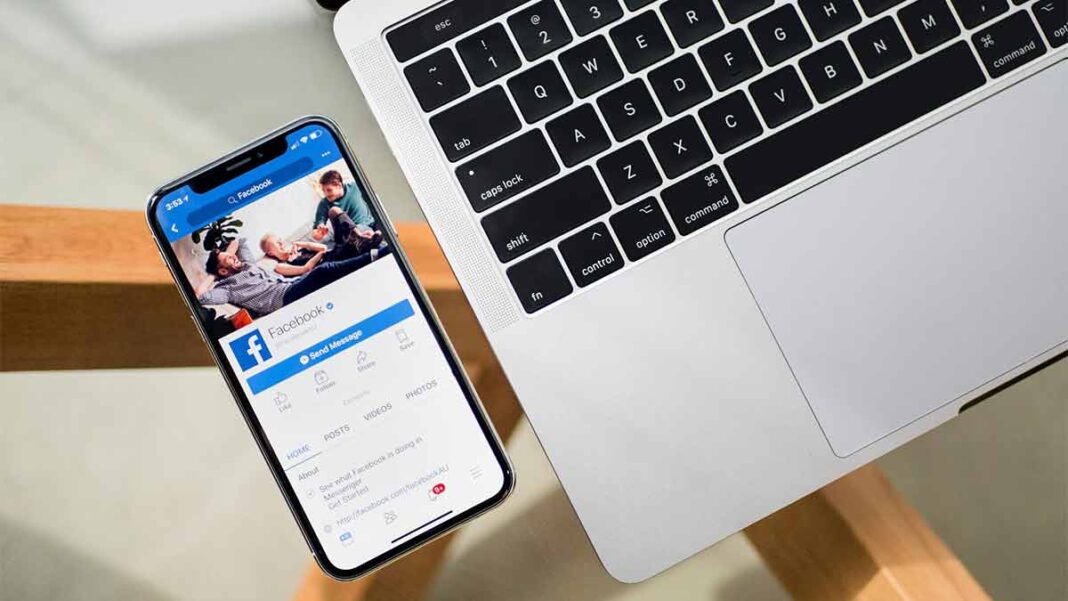Menangani video yang buram di FB sebenarnya mudah. Untuk mengatasi masalah video yang buram di Facebook, pengaturan yang diperlukan sebenarnya sudah tersedia di dalam aplikasi Facebook itu sendiri.
Baca Juga: Akun Facebook Dibatasi, Inilah Penyebab dan Cara Mengatasinya
Pengguna tidak perlu mengunduh aplikasi tambahan untuk memastikan video terlihat jelas. Pengguna Facebook di desktop juga dapat mengatur kualitas video agar tetap optimal, baik saat mengunggah maupun menonton konten di platform ini.
Cara Mengatasi Video FB Buram Tanpa Aplikasi Tambahan
Meskipun media sosial terkenal seperti Facebook memiliki banyak fitur inovatif, terkadang pengguna mengalami kendala yang mengurangi pengalaman mereka dalam menikmati konten. Salah satu masalah umum adalah kualitas video yang kurang optimal, baik di story maupun saat mengunggah postingan di laman.
Untuk mengatasi hal ini, berikut adalah beberapa langkah mudah untuk memastikan video di Facebook tetap jelas.
Unggah Video dengan Kualitas HD
Poin pertama yang perlu diperhatikan oleh pengguna adalah kualitas asli dari video yang akan diunggah. Pastikan video tersebut memiliki resolusi HD yang tinggi. Meskipun pengaturan di Facebook telah diubah, jika resolusi video yang diunggah rendah, hasilnya tetap tidak akan memuaskan.
Sebaiknya saat merekam atau mengunduh video, pilihlah kualitas dengan resolusi tinggi, seperti 720p ke atas.
Mengatur Pengaturan di Aplikasi Facebook Biasa
Untuk menangani video yang buram di Facebook pada smartphone, langkah-langkahnya cukup mudah. Pertama, buka menu “Pengaturan & Privasi” dengan mengetuk ikon garis tiga di pojok kanan atas layar. Kemudian, gulir ke bawah hingga menemukan opsi “Pengaturan & Privasi” yang berikon gear, ketuk untuk membuka sub-menu. Pilih “Pengaturan” dari sub-menu yang muncul.
Di dalam menu Pengaturan, temukan dan pilih sub-menu “Media”. Di situ, ada beberapa pengaturan yang perlu diubah. Pastikan untuk memilih opsi “Dioptimalkan” dengan memberikan centang. Selanjutnya, pastikan opsi “Penghemat Data” tidak dicentang, karena ini dapat mengurangi kualitas video.
Langkah terpenting adalah memastikan opsi “Unggah Video HD” telah dicentang dengan memberikan tanda centang. Jika Anda ingin mengaktifkan fitur serupa untuk foto, Anda juga dapat memilih opsi “Unggah Foto HD”.
Dengan mengikuti langkah-langkah ini, Anda dapat meningkatkan kualitas video yang diunggah dan ditonton di aplikasi Facebook di smartphone Anda.
Mengatur Video Facebook Agar Jernih Melalui PC atau Laptop
Meskipun pengaturan lengkap telah tersedia di aplikasi Facebook Regular, namun belum diaplikasikan di aplikasi Facebook Lite yang merupakan versi ringan dari Facebook. Sebagai cara menangani video yang buram di Facebook Lite, pengguna dapat menggunakan komputer untuk mengubah pengaturan melalui browser atau aplikasi desktop.
Langkah pertama adalah membuka halaman Facebook melalui browser atau aplikasi Facebook Desktop. Setelah halaman terbuka, klik ikon tanda segitiga terbalik yang terletak di pojok kanan atas. Ikon ini akan membawa pengguna ke menu Pengaturan. Selanjutnya, klik “Pengaturan & Privasi”, lalu pilih sub-menu “Pengaturan”.
Baca Juga: Image Search Facebook, Temukan Gambar dengan Mudah
Gulir ke bawah hingga menemukan menu “Video” di pojok kiri bawah. Setelah masuk ke menu Pengaturan Video, akan ada opsi “Kualitas Default Video”. Di situ, gantilah pengaturan menjadi “HD” jika tersedia. Dengan cara ini melalui komputer atau aplikasi desktop, pengguna dapat meningkatkan kualitas video yang ditampilkan di aplikasi Facebook Lite.
Merubah Pengaturan Untuk Menonton Video
Selain cara mengatasi video yang buram saat mengunggah, pengguna juga dapat mengontrol kualitas konten video yang mereka tonton di Facebook. Untuk memastikan video ditampilkan dengan kualitas yang jelas, pengguna dapat memilih resolusi yang diinginkan dengan mudah.
Pertama, buka aplikasi Facebook di smartphone atau laptop. Kemudian, temukan konten video yang ingin Anda tonton. Ketika menonton konten tersebut, ketuk atau klik ikon gear untuk pengaturan. Selanjutnya, pilih opsi “Kualitas Pemutaran Terbaik”.
Dengan melakukan langkah ini, kualitas video akan disesuaikan dengan pilihan pengguna secara otomatis. Jika pengguna ingin menghemat penggunaan paket data, mereka dapat memilih resolusi yang lebih rendah.
Perlu diingat bahwa ketika memilih pengaturan resolusi yang lebih rendah, kualitas video akan menyesuaikan. Dengan demikian, pengguna dapat mengontrol pengalaman menonton video di Facebook sesuai dengan kebutuhan dan preferensi mereka.
Penyebab Video di Facebook Tidak Jelas
Dari banyak kasus di mana kualitas video di Facebook kurang baik, beberapa faktornya mungkin termasuk kualitas jaringan internet yang buruk. Koneksi internet yang tidak stabil dapat menyebabkan penurunan kualitas video.
Salah satu faktor lain mungkin adalah pengguna yang tidak mengubah pengaturan di aplikasi. Pengaturan default aplikasi Facebook hanya menyesuaikan dengan kondisi koneksi internet pengguna. Oleh karena itu, penting bagi pengguna untuk mengubah pengaturan sesuai kebutuhan.
Baca Juga: Cara Menghilangkan Notifikasi Sorotan di FB, Begini Langkah Mudahnya
Itulah beberapa cara sederhana untuk menangani video yang buram di FB tanpa perlu mengunduh aplikasi tambahan. Pengguna dapat mengubah pengaturan ini melalui aplikasi Facebook pada smartphone atau laptop mereka. Namun, sayangnya, hingga saat ini pengaturan kualitas video belum tersedia di aplikasi Facebook versi Lite. (R10/HR-Online)